Las 7 principales soluciones para las notificaciones de Outlook que no funcionan en Windows 10
¿Cuántas veces te has perdido un correo electrónico importante cuando Outlook no envió una notificación en Windows 10? Solo entendería cuando abriera la aplicación de Outlook y viera el correo electrónico en su bandeja de entrada. Muchos los usuarios se quejan de que las notificaciones de la aplicación de Outlook no funcionan en una computadora con Windows 10. Si esto le sucede a menudo, nuestras soluciones lo ayudarán a solucionar los problemas de notificación de la aplicación de Outlook en Windows 10.
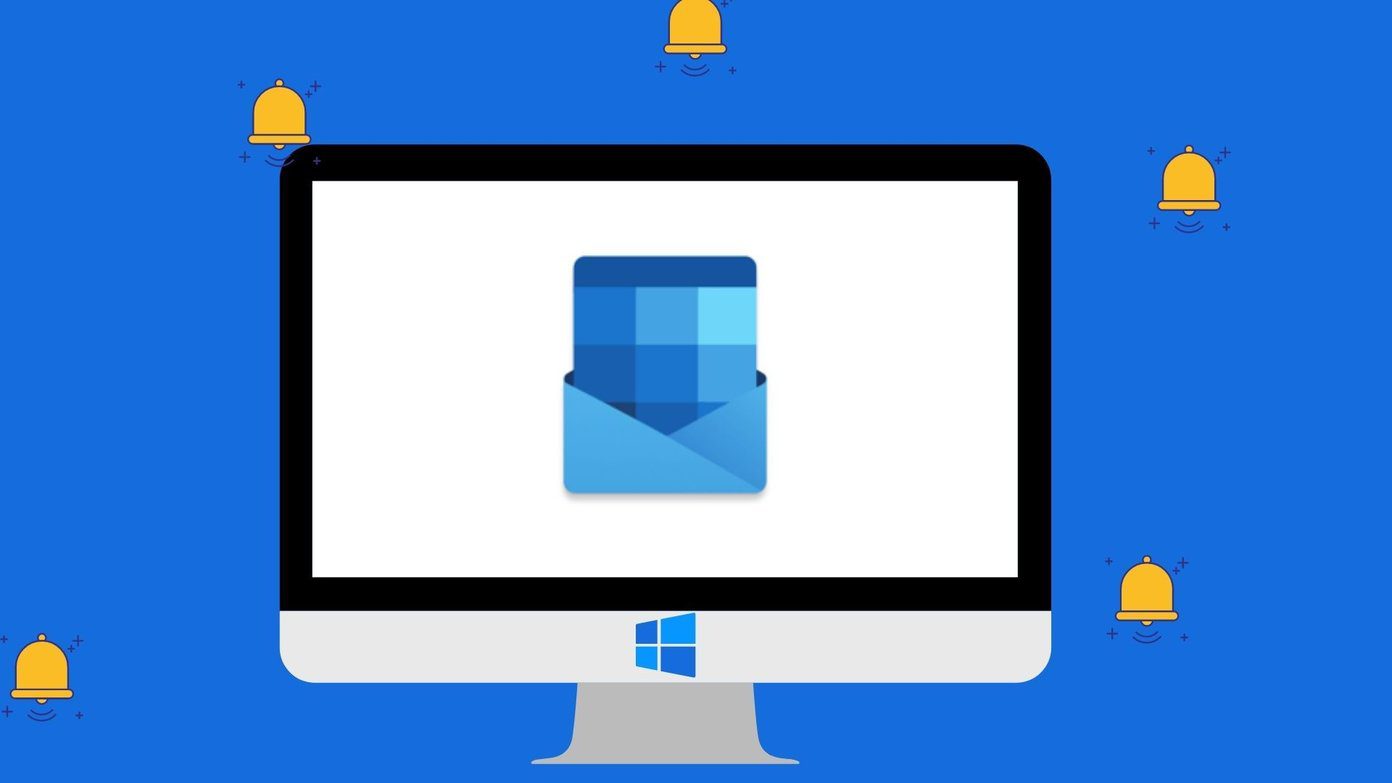
Nuestras soluciones van desde habilitar notificaciones múltiples hasta deshabilitar funciones conflictivas de Windows 10. Debe probar cada solución una por una y ver cuál funciona para usted. Algunos usuarios tienen problemas con las notificaciones de Outlook en Android y iPhone. Consulte nuestra guía de solución de problemas para esto.
Comencemos de inmediato.
- 1. Reinicia tu computadora
- 2. Habilite las notificaciones en la aplicación de Outlook
- 3. Habilite las notificaciones de Outlook en la configuración de Windows 10
- 4. Verifique las reglas de notificación en la aplicación de Outlook
- 5. Desactivar asistencia de enfoque
- 6. Desactivar ahorro de batería
- 7. Actualizar aplicaciones de Office
- Acceder a Outlook en la web
1. Reinicia tu computadora
Si el problema ocurre de repente, no se preocupe. Simplemente reinicie su computadora. Si se trata de un problema temporal debido a un problema de red intermitente, reiniciar debería solucionarlo.
2. Habilite las notificaciones en la aplicación de Outlook
La aplicación de Outlook para Windows 10 viene con su propia configuración de notificación. Tienes que comprobar y habilitar nuevas alertas de correo electrónico en la aplicación de Outlook.
Lee También Cómo Crear Un Código QR En 7 Sencillos Pasos
Cómo Crear Un Código QR En 7 Sencillos PasosPaso 1: Abra la aplicación Outlook en su computadora.
2do paso: Haga clic en Archivo > Opciones.
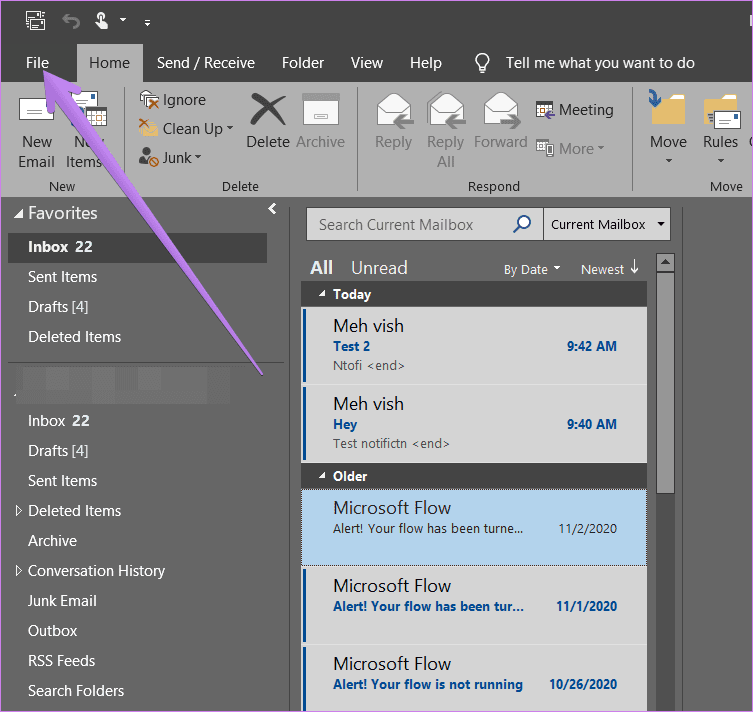
Paso 3: Se abrirá una ventana emergente. Haz clic en Correo en la barra lateral izquierda. Encontrarás la sección Mensajes entrantes. Asegúrese de que Reproducir sonido y Mostrar alerta de escritorio estén activados. Haga clic en Aceptar para guardar los cambios.
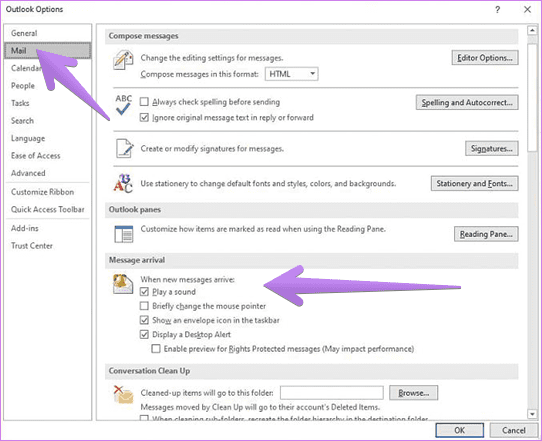
Punto: Aprenda a eliminar automáticamente los correos electrónicos en Outlook.
3. Habilite las notificaciones de Outlook en la configuración de Windows 10
Luego, debe verificar la configuración de notificaciones de Windows 10. Puede controlar las notificaciones por aplicación en Windows 10. Verifique si las notificaciones están habilitadas para la aplicación Outlook o no.
Lee También No Hay Altavoces Ni Auriculares Conectados: Métodos Para Solucionarlo
No Hay Altavoces Ni Auriculares Conectados: Métodos Para SolucionarloPara hacer esto, siga estos pasos:
Paso 1: Abra Configuración en su computadora con Windows 10. Use el método abreviado de teclado Tecla de Windows + I para abrir Configuración.
2do paso: Vaya a Sistema > Notificaciones y acciones. Habilite "Recibir notificaciones de aplicaciones y otros remitentes".
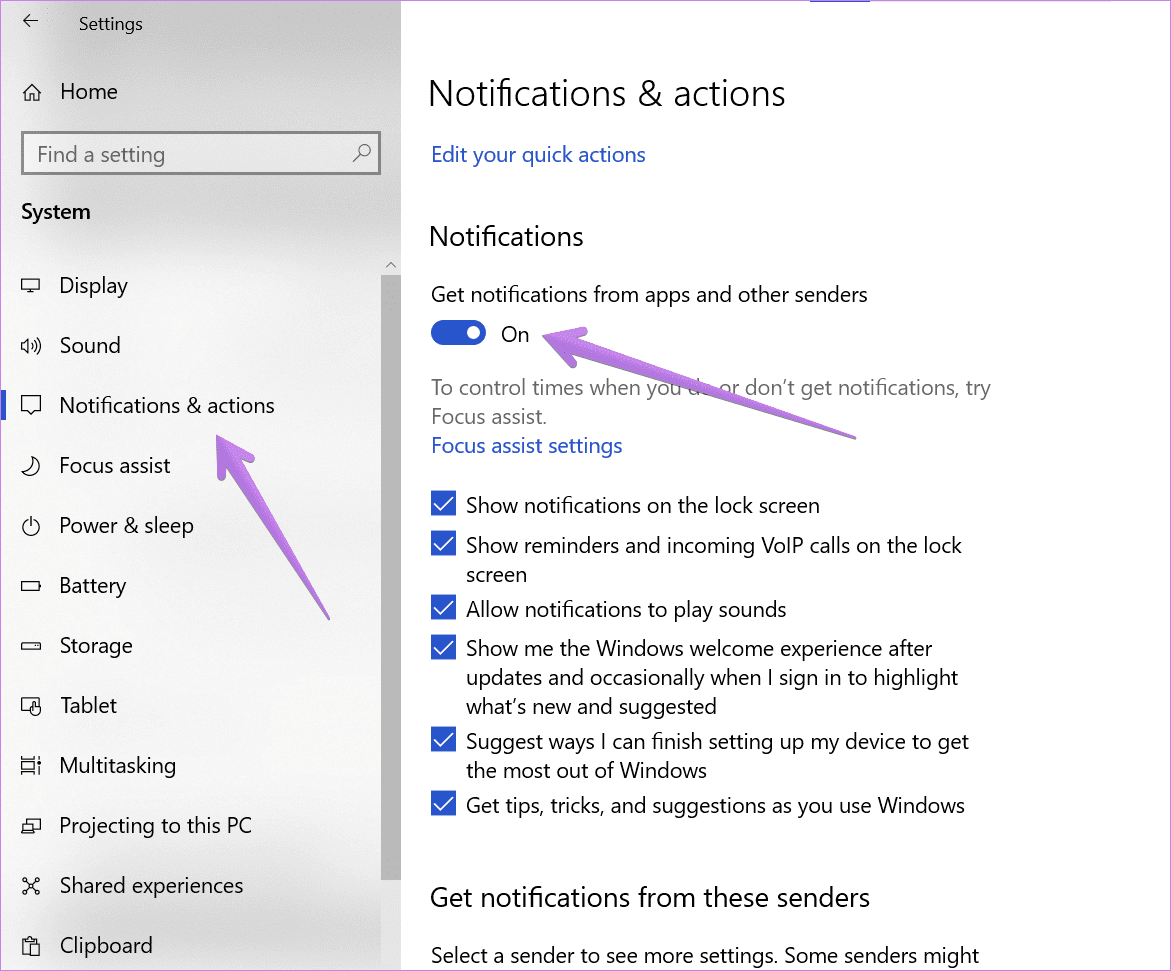
Paso 3: Desplácese hacia abajo y en "Recibir notificaciones de estos remitentes", haga clic en Outlook. Luego, en la configuración de notificaciones de Outlook, habilite todas las opciones necesarias como Notificaciones, Mostrar pancartas de notificación, Mostrar notificaciones en el centro de acción y Reproducir sonido.
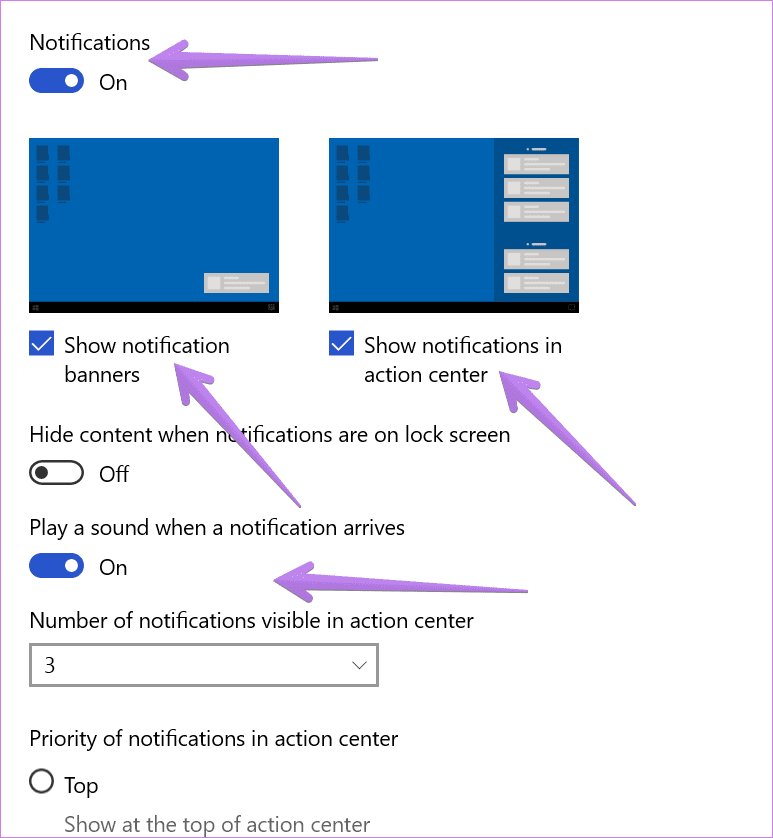
4. Verifique las reglas de notificación en la aplicación de Outlook
Si todo está habilitado para los dos métodos anteriores, compruebe si ha configurado alguna regla en la aplicación de Outlook.
Para hacer esto, vaya al menú Archivo de la aplicación Outlook. Haga clic en Administrar reglas y alertas.
Lee También Cómo Recuperar La Contraseña De Windows 10
Cómo Recuperar La Contraseña De Windows 10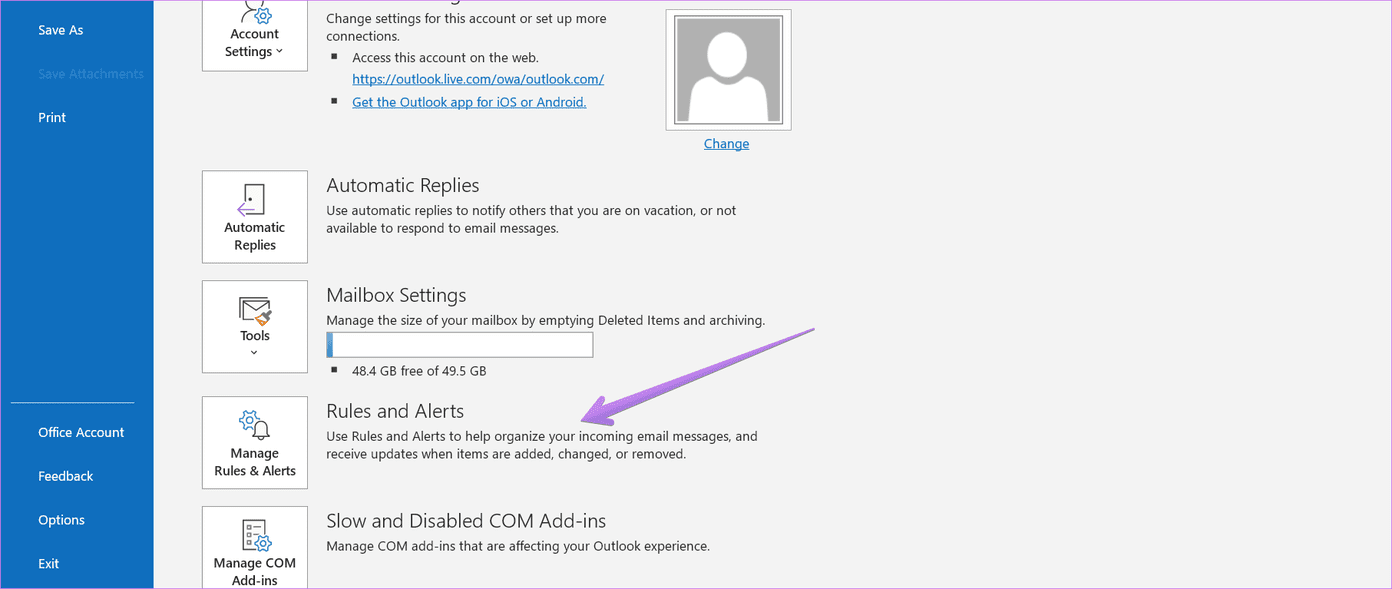
Compruebe si una regla o alerta podría estar interfiriendo con la llegada normal de mensajes a su bandeja de entrada.
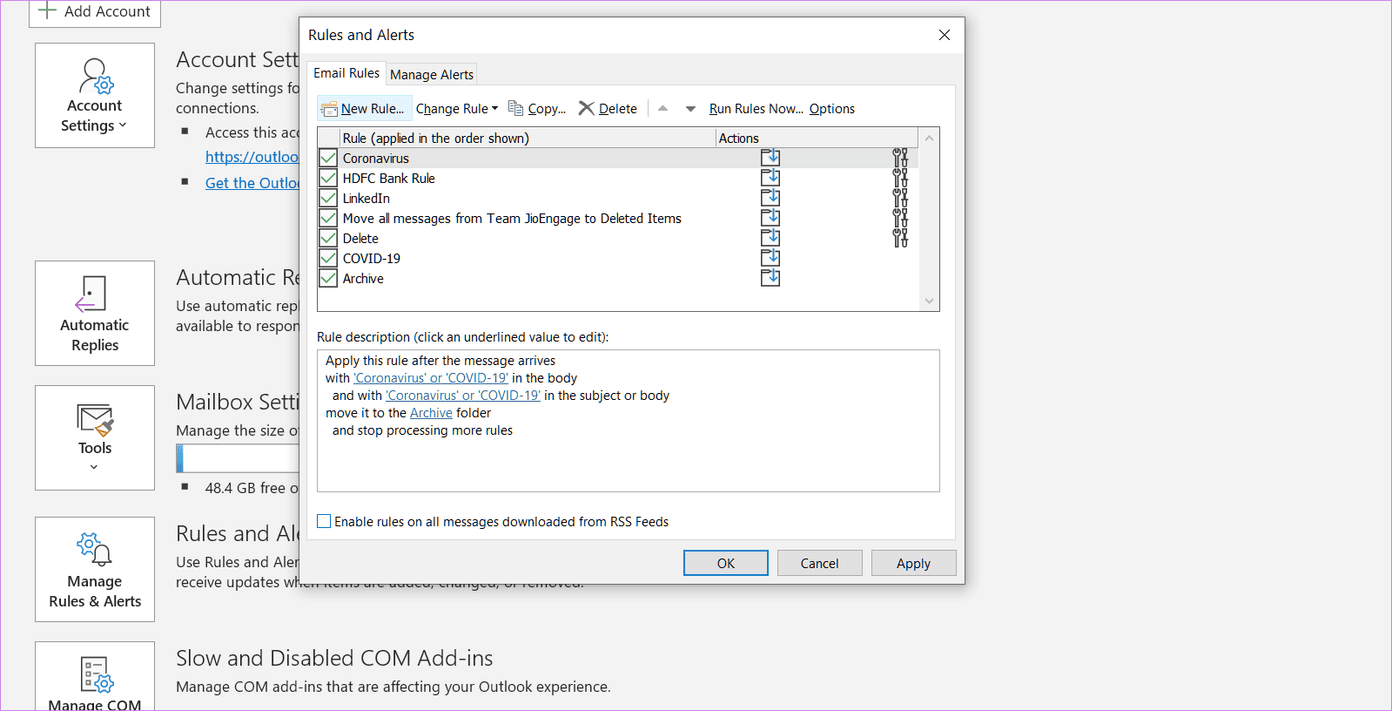
Punto: Aprenda a archivar correos electrónicos automáticamente en Outlook.
5. Desactivar asistencia de enfoque
Focus Assist es una característica integrada de Windows 10. Cuando está habilitado, no verá ninguna notificación nueva recibida en su PC. Esta característica puede ser responsable de que la aplicación de Outlook no envíe notificaciones en una computadora con Windows 10.
Para desactivarlo, abra el Centro de actividades en la barra de tareas. Si Focus Assist está desactivado, verá la opción Focus Assist. Sin embargo, si está habilitado, solo verá Alarmas o solo Prioridad. Haga clic en él una o dos veces hasta que vea la opción Focus Assist. Significa que ha sido desactivado.
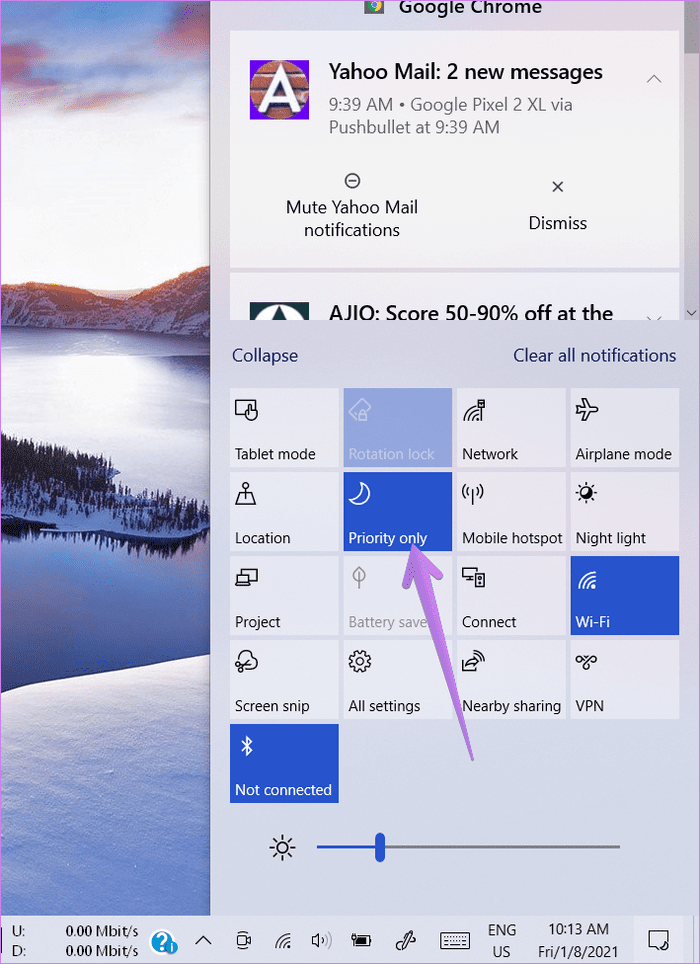
También puede acceder a la configuración de su computadora. Vaya a Sistema > Asistencia de enfoque. Haga clic en la opción Desactivar para desactivarla si se selecciona Solo prioridad o Solo alarmas.
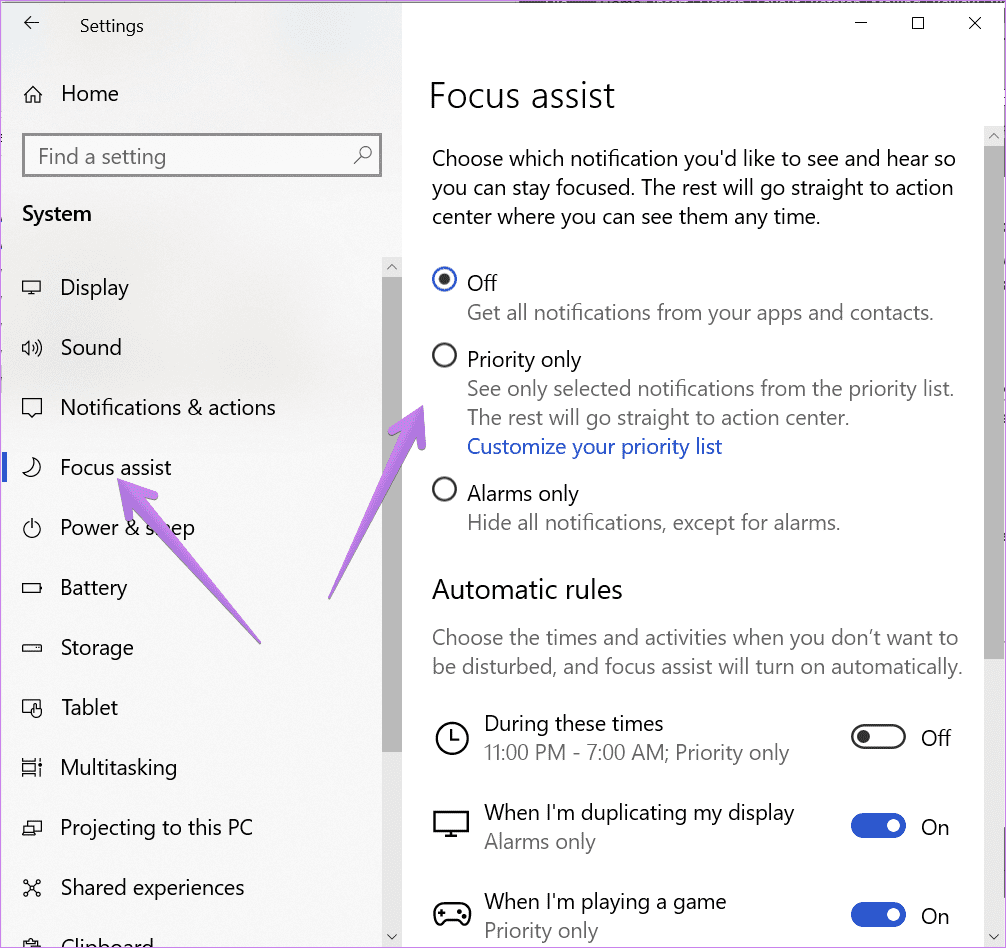
También debería echar un vistazo a las reglas automáticas para el asistente de enfoque disponible en la misma pantalla de arriba. Vea si una opción parece conflictiva y desactívela.
Lee También SpyHunter 5. Usabilidad, Efectividad Y Confiabilidad
SpyHunter 5. Usabilidad, Efectividad Y Confiabilidad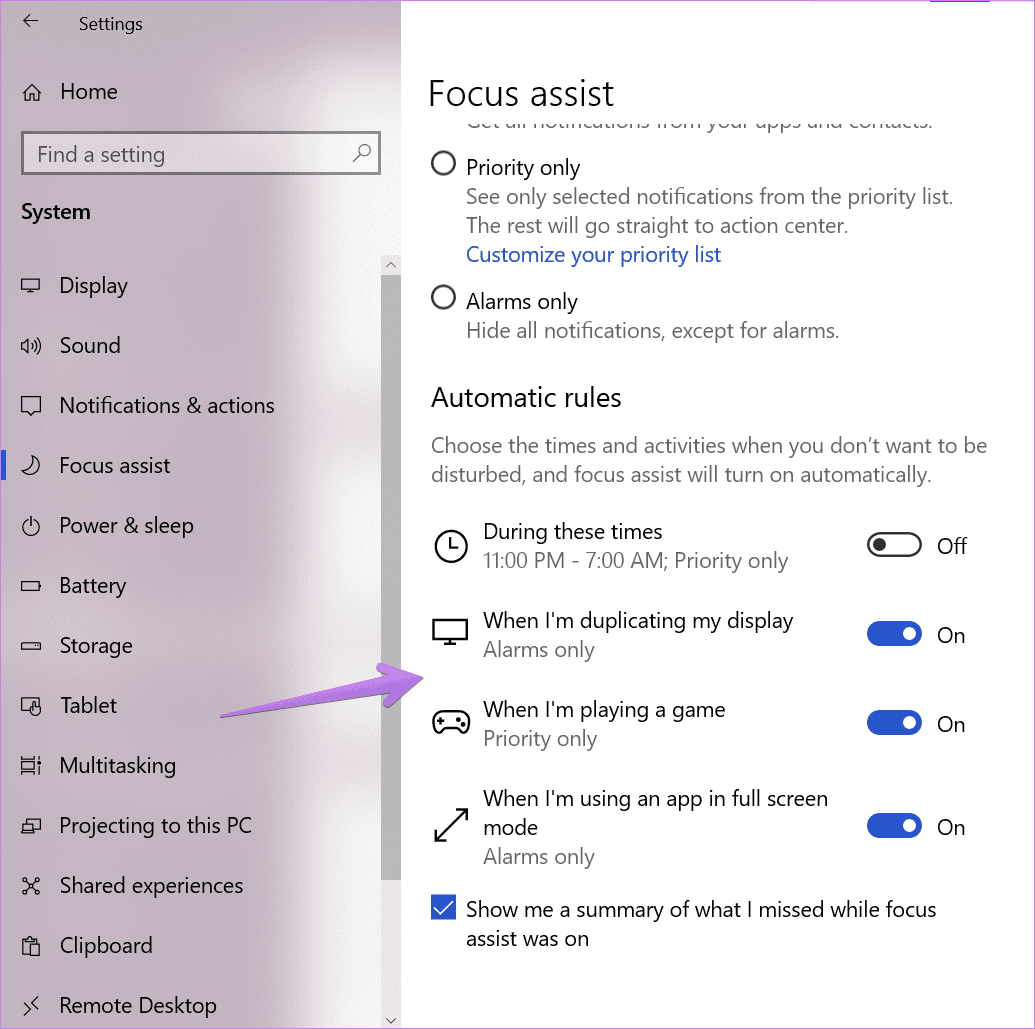
6. Desactivar ahorro de batería
Al igual que Focus Assist, otra función integrada de Windows 10, es decir, el ahorro de batería, puede interferir con las notificaciones. Básicamente, cuando el ahorro de batería está activado, limita las notificaciones y la actividad en segundo plano. Por lo tanto, debe verificar y deshabilitar el modo de ahorro de batería en su computadora.
Para hacer esto, vaya a Configuración> Sistema> Batería. Apague la palanca en Ahorro de batería.

Consulte también el porcentaje que aparece en "Activar automáticamente el ahorro de batería". Si es demasiado alto, bájalo.
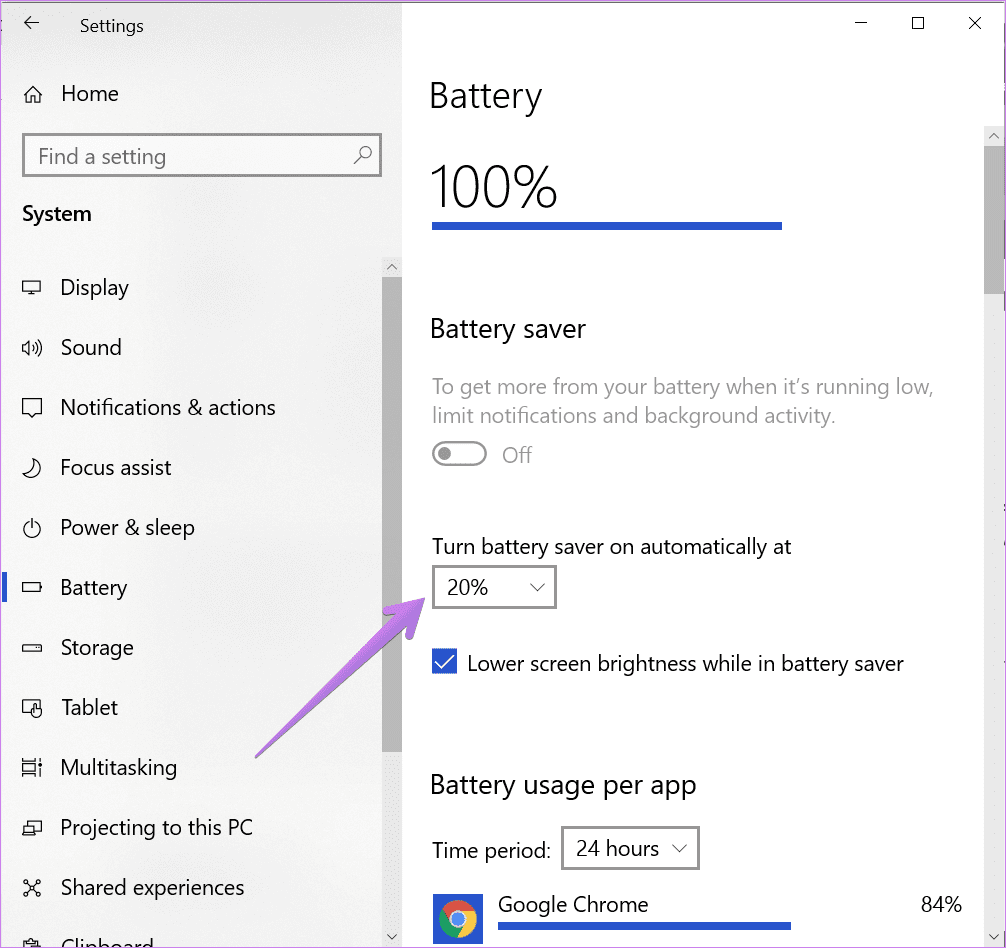
Punto: Consulte 17 consejos útiles para extender la duración de la batería de su computadora portátil.
7. Actualizar aplicaciones de Office
Punto: Descubra cuál es la diferencia entre los planes Microsoft Office 365 Premium y Essential.
Acceder a Outlook en la web
Las soluciones anteriores deberían corregir las notificaciones de Outlook que no funcionan en PC con Windows 10. Sin embargo, si el problema persiste, aún puede usar la versión web de Outlook. Consulte nuestra guía sobre cómo habilitar las notificaciones de escritorio para Outlook.com.
Lee También Los 7 Mejores AntiMalware Para Windows
Los 7 Mejores AntiMalware Para WindowsPróximo : ¿Te gusta usar atajos de teclado? Consulte 15 atajos de teclado para Outlook en Windows y Mac en el siguiente enlace.
Si quieres conocer otros artículos parecidos a Las 7 principales soluciones para las notificaciones de Outlook que no funcionan en Windows 10 puedes visitar la categoría Informática.

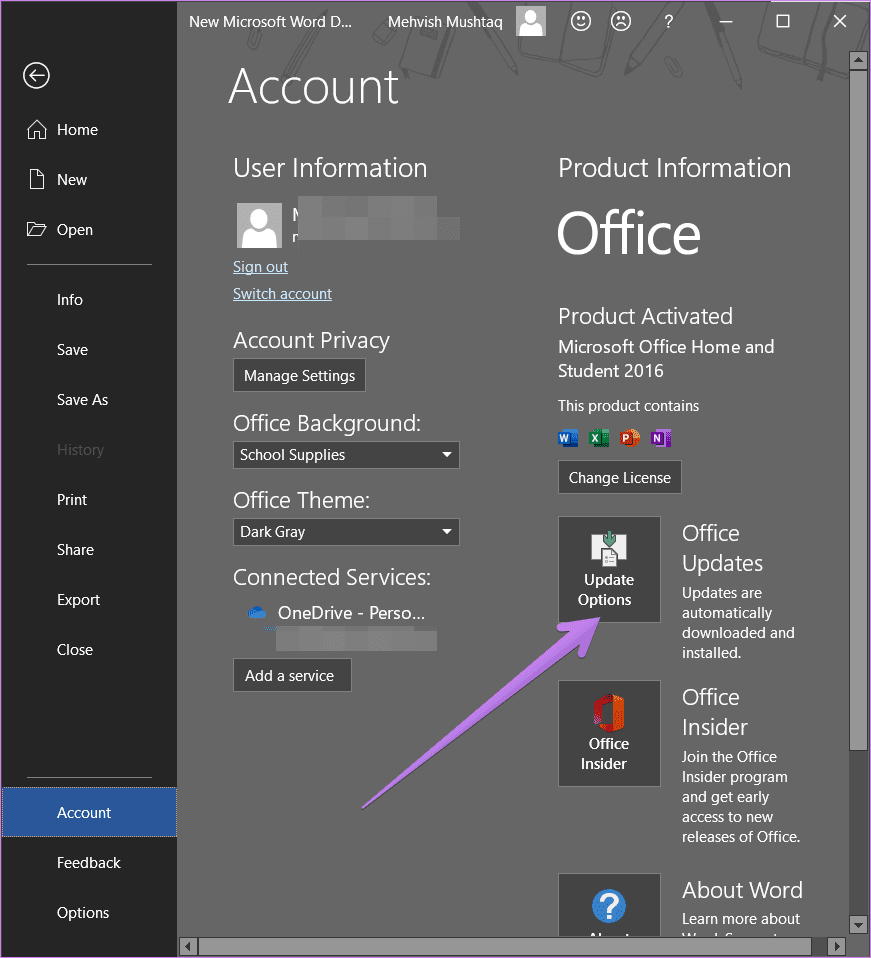
TE PUEDE INTERESAR